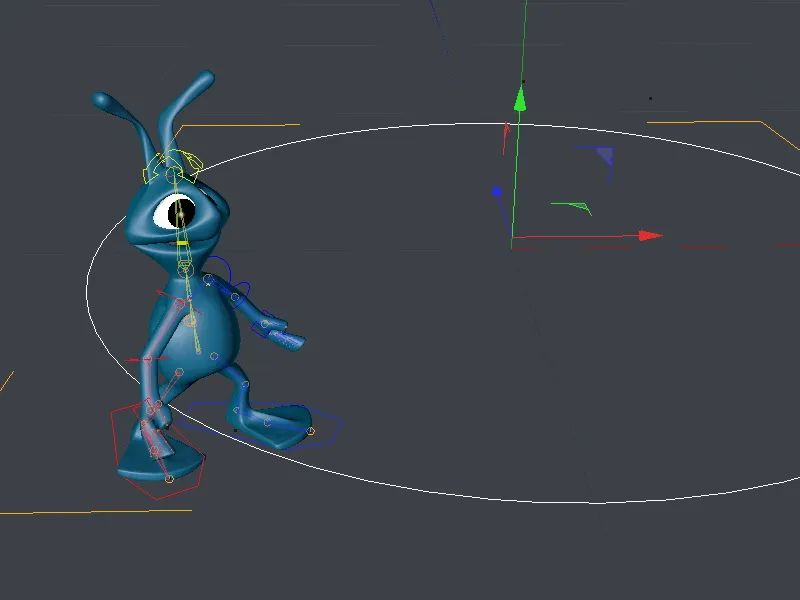Šį vadovėlį galite tiesiogiai pradėti dirbti po Marionetės vadovėlio su Personažo šablonais. Jei norite pradėti šiuo punktu, darbo faile "PSD_C4D_R13_CMotion_Start.c4d" rasite Marionetės vadovėlio rezultatą, tai yra šio vadovėlio pradinė padėtis.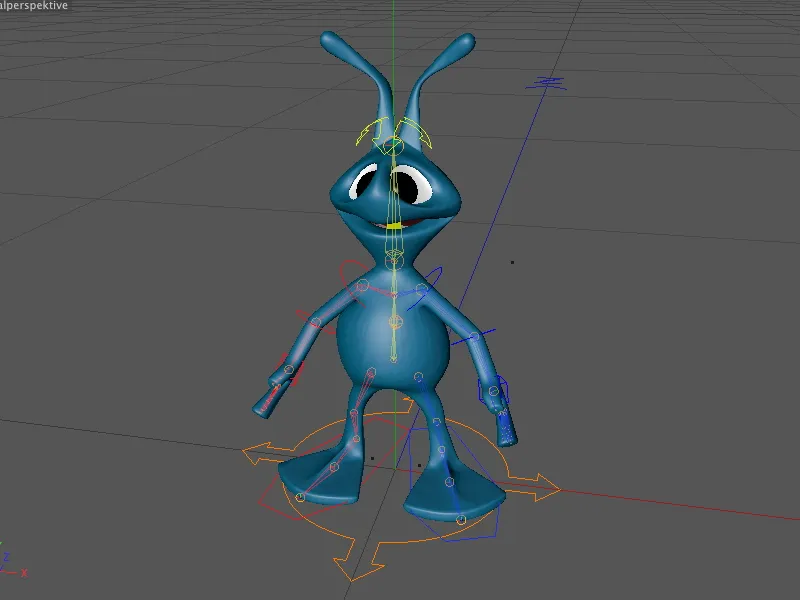
Gehzyklus kūrimas (Eikvyras)
Naujas CMotion objektas tikrai padaro labai lengvą darbą, kuriant Eikvyrą jau esamam, pagrįstam CINEMA 4D Personažų šablonu, personažui.
Norėdami tai padaryti personažo objekto nustatymo dialoge turime eiti į Objektų puslapį ir įjungti Animavimo režimą. Čia yra mygtukas Sukurti žingsnį, kuris, naudojant personažo šabloną, sugeneruotų pirmąjį eikvyrą.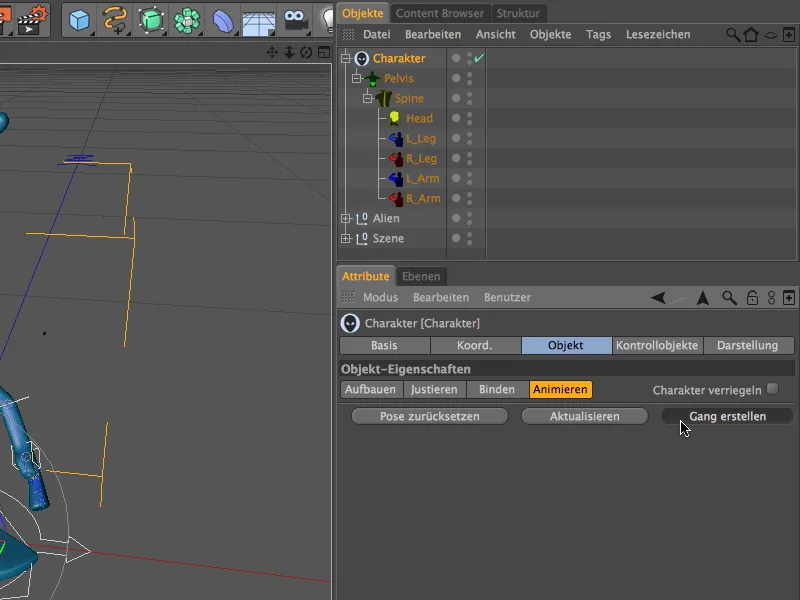
Kas įdėjęs dėmesį į Redaktorių, pastebės, kad paspaudus Sukurti žingsnį mygtuką, mūsų ateivio kojos šiek tiek pasislinko. Tačiau įvyko daugiau nei atrodo.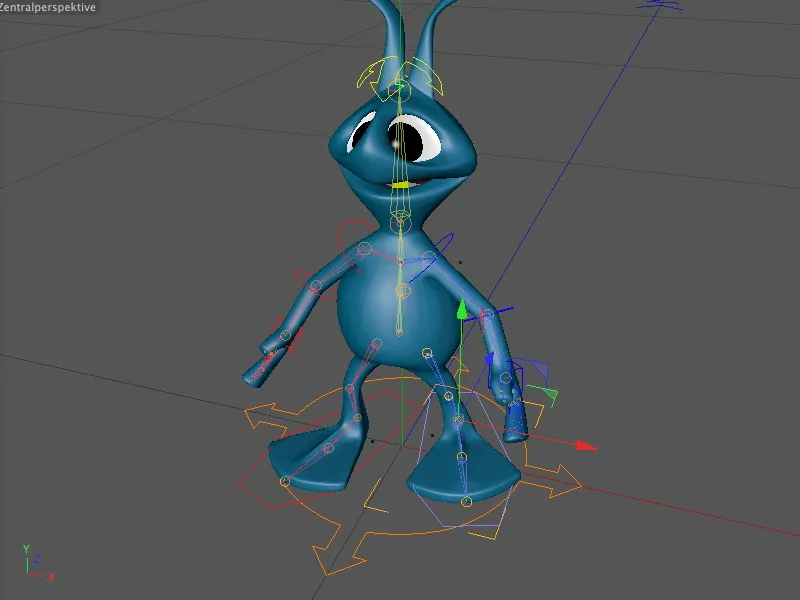
Paspaudę Animacijos juostos grojaraščio Groti mygtuką matome, kad mūsų ateivis eikvyrą įvykdo. Nors šiuo metu jis beviltiškai kovos, nes tolynateivis dar neišsiverš.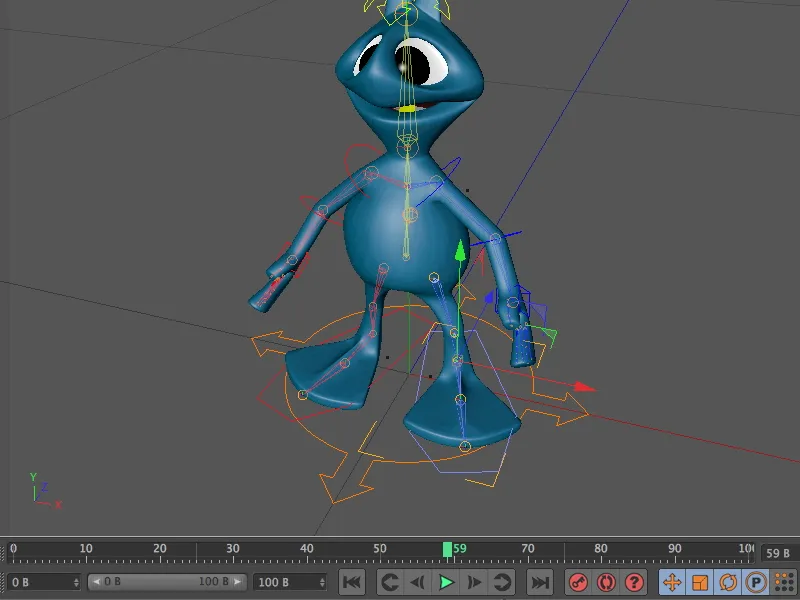
Kas vyksta Objektų tvarkytuvėje? Personato objektui priskirtas naujas CMotion objektas, kuriame yra visi informacija ir valdymo galimybės sukurtam žingsniui. Čia yra vieta, kur redaguoti ir individualizuoti ateivio žingsnį.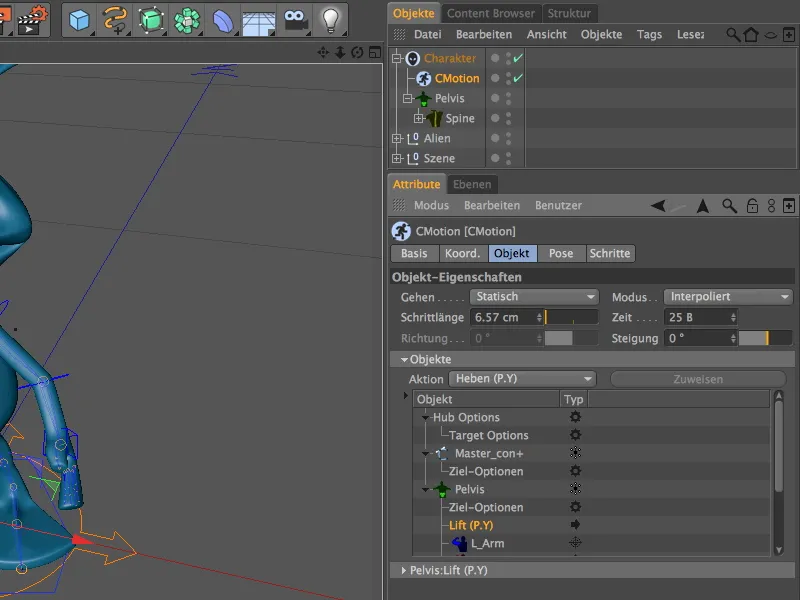
Prieš pradedant individualizuoti žingsnį, pamirškime pagrindinius parametrus žingsniui. Nustatymo dialogo Objektų puslapio rasime Žingsnio ilgį. Kaip tikrai pastebėjote, mūsų ateivis daro labai mažus žingsnius. Norėdami, kad jis pasirodytų šiek tiek ryžtingesnis, padidinsime Žingsnio ilgį iki 15 cm.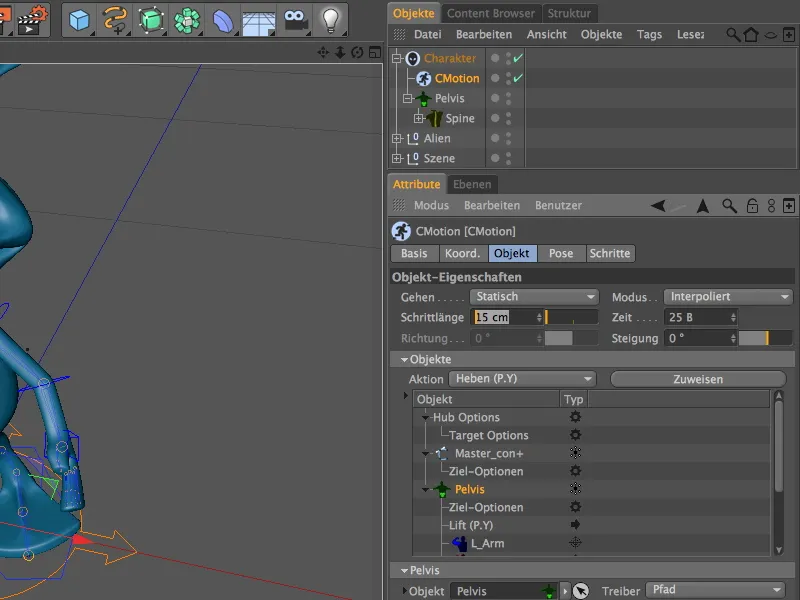
Ši pakeitimas taip pat matomas Redaktoriaus vaizde. Ateivio kojos dabar stovi šiek tiek toliau viena nuo kitos.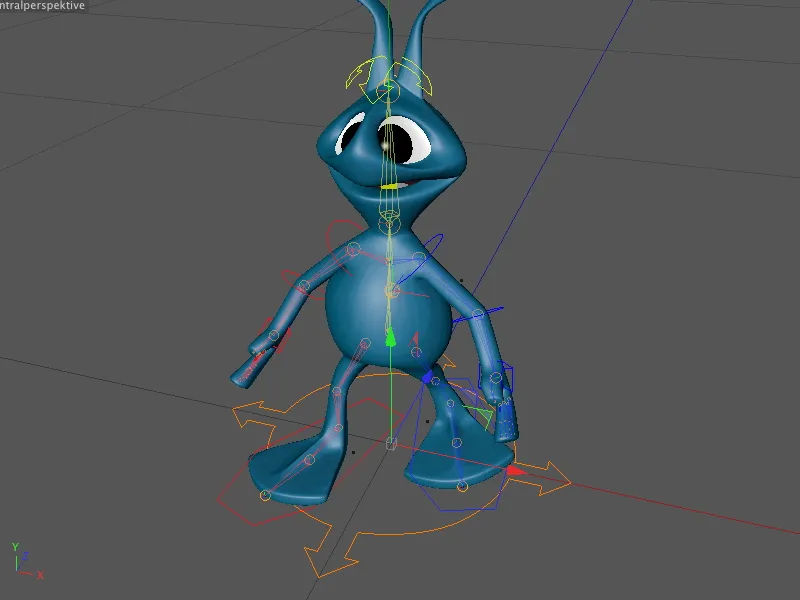
Žingsnio greitį valdome naudodami Laiką parametrą. Šis skaičius nurodo, kiek kadrai personažui reikia pilnai įvykdyti Eikvyro. Taigi, paspartindami žingsnį, sumažiname šį skaičių, mano atveju iki 15 kadrų.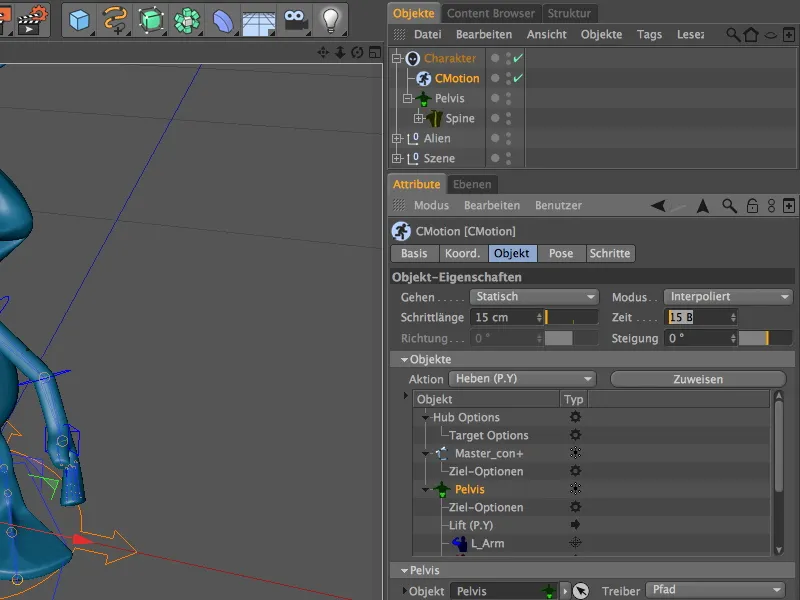
Kad mūsų ateivis nebeliktų vietoje, pakeičiame nustatymą meniu Mygtukas iš Stovėti į Tiesiai.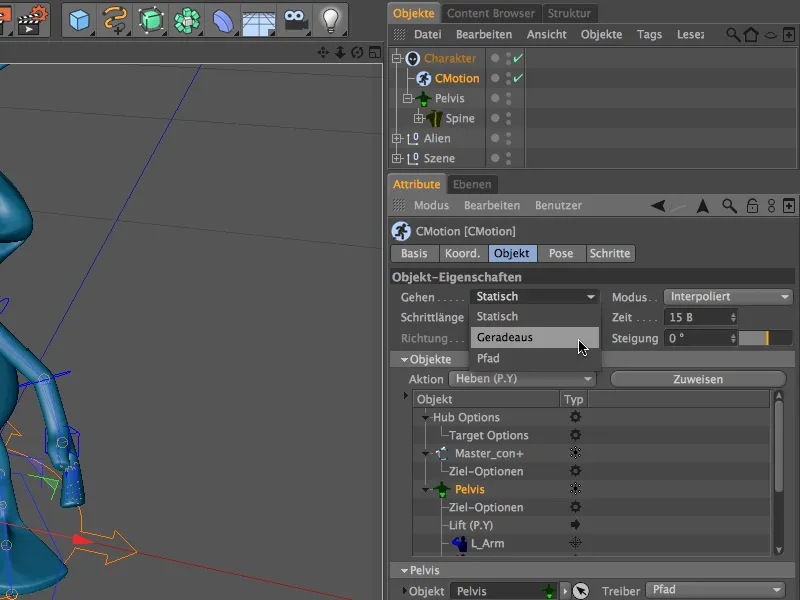
Tada vėl spustelėkite Animacijos juostos grojaraščio groti mygtuką, ir mūsų ateivis ramiai tiesiai į mus įpusėja.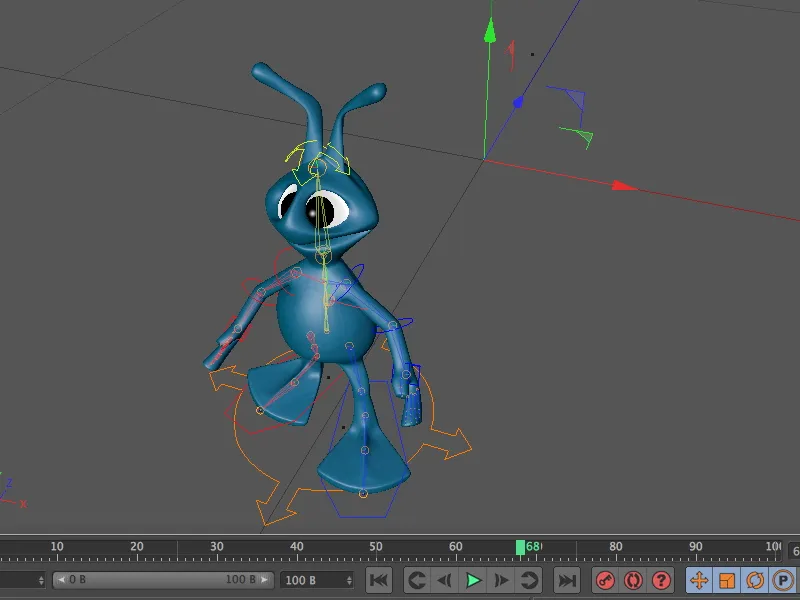
Eikvyrų individualizavimas
Šiuo metu ateivio eikvyras vis dar atrodo gana mechaninis ir nenuoseklus. Keletas individualizacijos priemonių suteiks mūsų ateiviui daugiau charakterio.
Tam galime priskirti papildomas Komponentes ir Veiksmus, kurie įvyks tam tikrais eikvyro momento. Pasiekiame Objektus ir Veiksmus per Objektų puslapį išplečiamajame lauke Objektai. Čia jau yra pirmieji eikvyrų veiksmai, pavyzdžiui, kojų pakėlimas per du veiksmus Pakelti (A.K).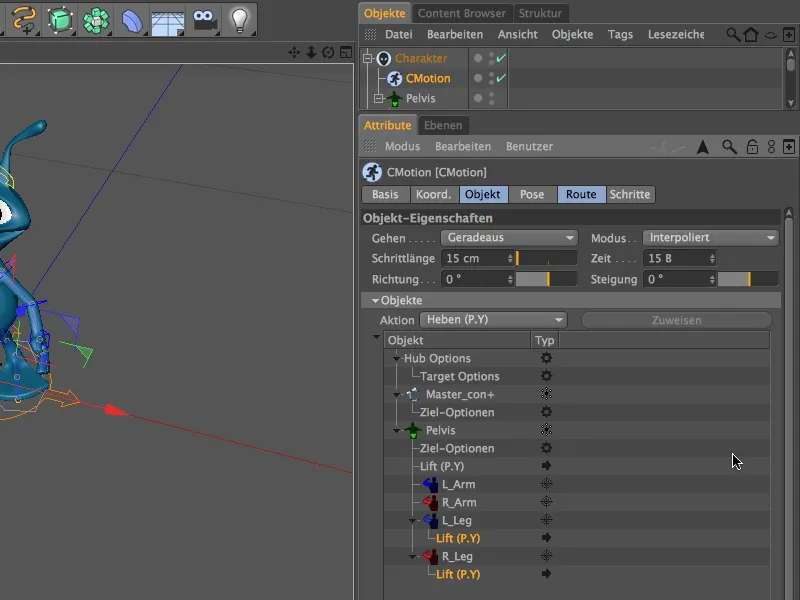
Susijusius parametrus matome pasirinkę abi Veiksmus saraše. Čia taip pat yra pirmasis taškas individualizacijai - padidiname kojų pakėlimą iki 5 cm, kad mūsų ateivis atliktų tvirtus žingsnius.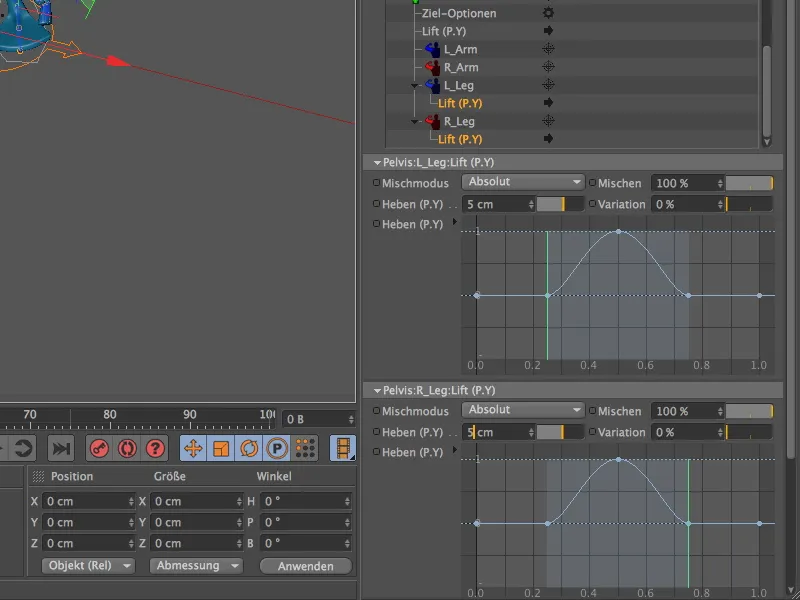
Pabandykime pažvelgti į Redaktoriaus vaizdą, ir iškart pamatysime mūsų pakeitimų poveikį. Koja dabar daug aiškiau traukia į viršų, todėl žingsniai tampa žymiai charakteringesni.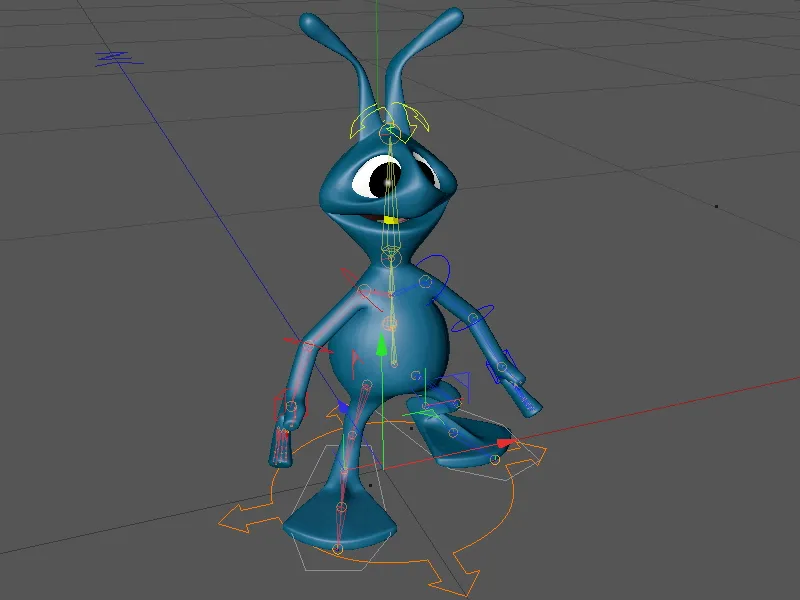
Kitas dalykas, kur mūsų ateiviui kelia problemas, yra standus viršutinis kūnas. Viso eikvyro metu čia nėra jokio judesio. Atsakingas už tai yra Duburys, taigi šlaunis. Iš komponentų hierarchijos Objektų sąrašo mes jį išrenkame ir pasirenkame.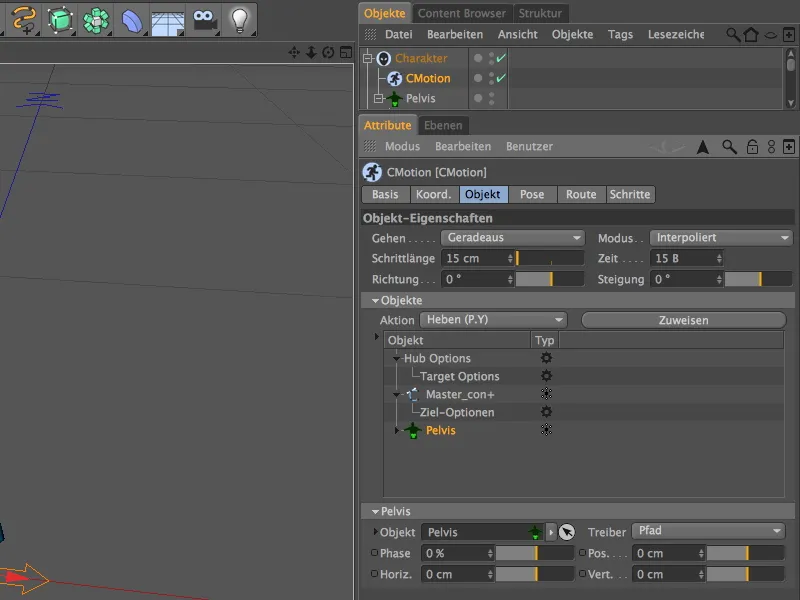
Geras pradžia būtų, jei viršutinė kūno dalis šiek tiek pasisuktų į atitinkamą pusę kiekvieno žingsnio metu. Tam mes pasirenkame veiksmą Pasukti (W.Y) iš Veiksmų meniu.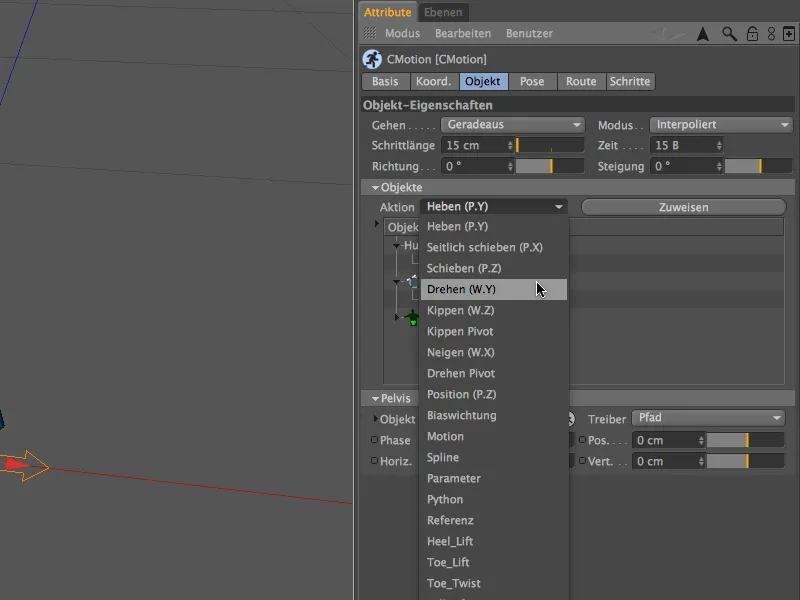
Kad Pelvis komponentas iš tikrųjų atliktų veiksmą, turime jį aiškiai priskirti komponentei. Tai darome paspausdami ant tokio pat pavadinimo mygtuko šalia Veiksmų meniu.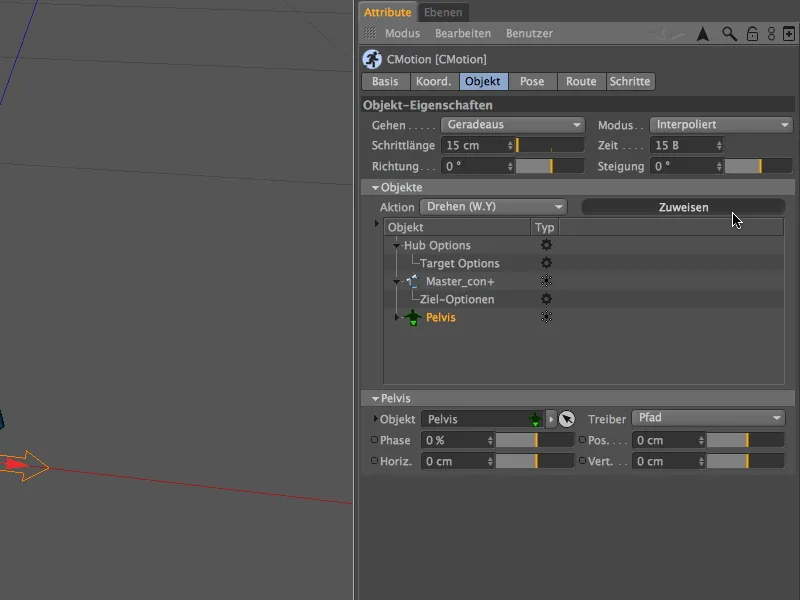
Kai nusileisime šiek tiek žemyn sąraše esantiems Objektams ir Veiksmams, pamatysime naujai pridėtą Pasukimo veiksmą kaip Pelvis komponento subobjektą. Susijusias nuostatas matysime pasirenkant atitinkamą Veiksmą sąraše.
Šiam Pasukimui naudojau 8° vertę. Tai jau gana pastebima - norintiems galima pasirinkti mažesnę vertę. Nurodydami variaciją, galite įvesti dar daugiau atsitiktumo.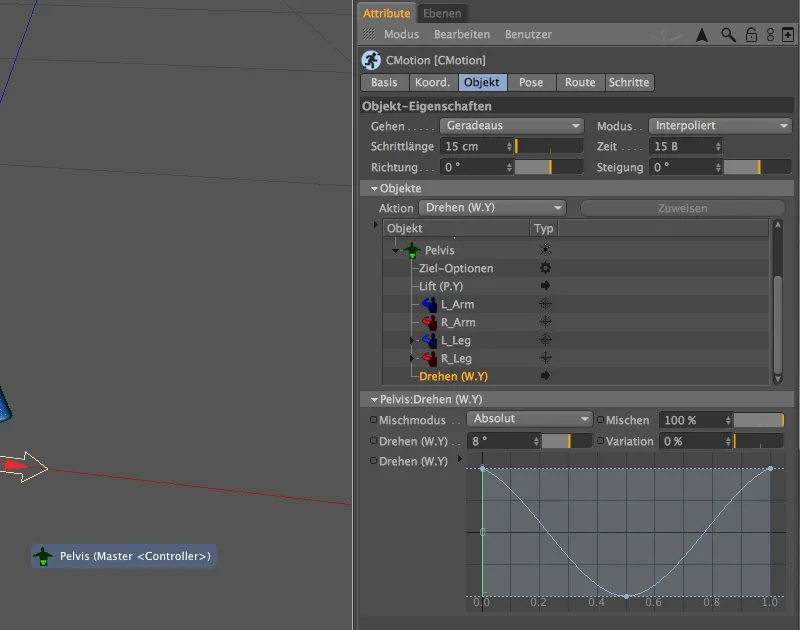
Pajuskime jau šiek tiek individualizuotą žingsnį, leisdami alieną vėl eiti paspausdami Groti mygtuką Animacijų paletėje.
Nors kūno viršūnė kartu su galva ir rankomis juda, rankos vis dar atrodo pernelyg tvirtos. Čia turėtume pridėti papildomų Veiksmų, kad rankos taip pat būtų įtrauktos į žingsnio ciklą. Šiam tikslui galime pasirinkti abu Rankos komponentus sąraše Objektų.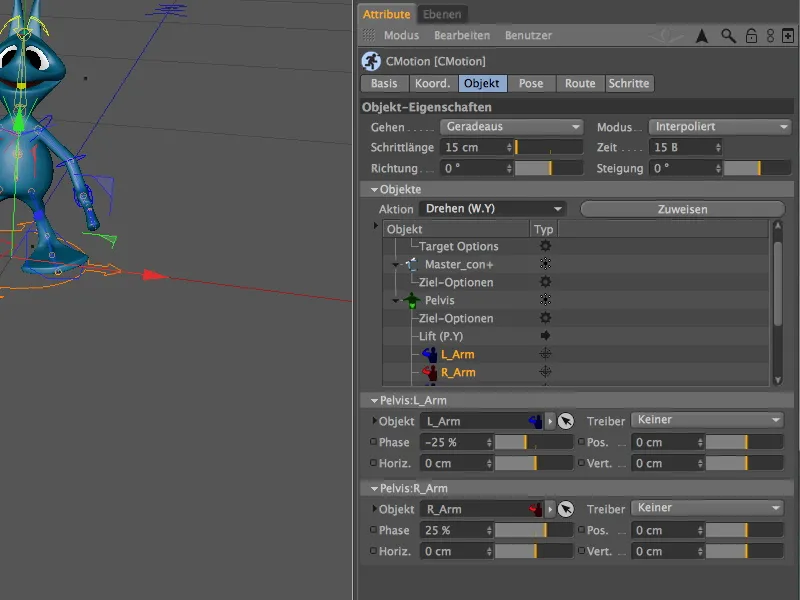
Pasirinkę abu komponentus sąraše, išskleiskime meniu su Veiksmais ir pasirinkime veiksmą Pasukti (W.Y). Taip mes pasirūpinsime, kad rankos lengvai svyruotų žingsnių metu.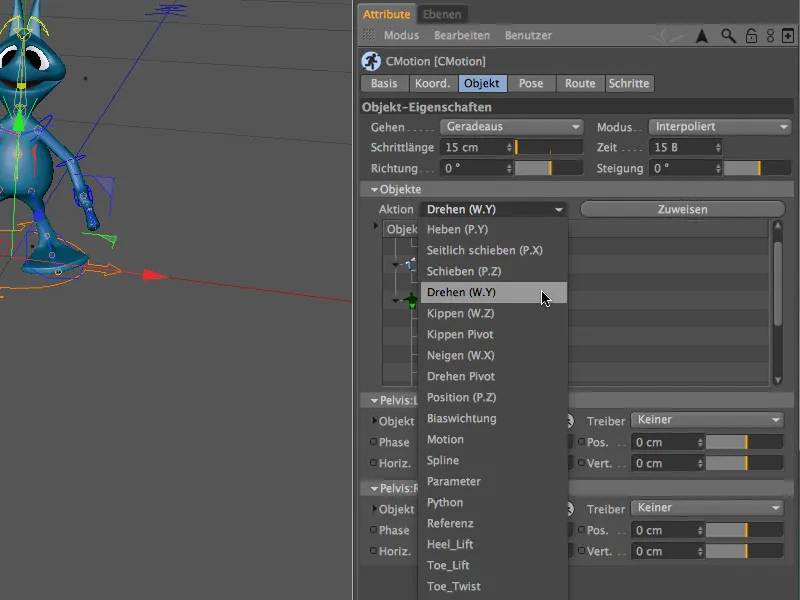
Toliau priskiriame pasirinktą veiksmą abiem Rankos komponentams naudodami Priskirti mygtuką.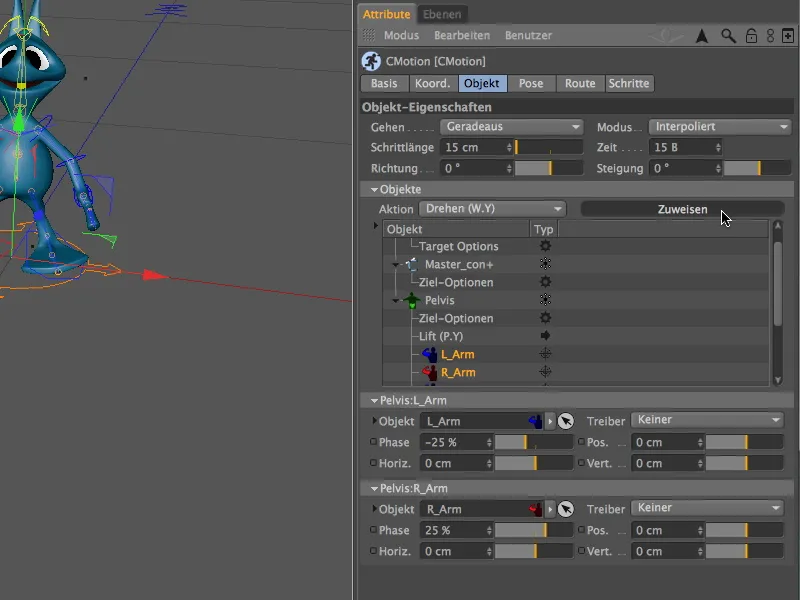
Kad galėtume atlikti abiejų Veiksmų nuostatas viename cikle, pasirenkame abu Veiksmus po Rankos komponentu sąraše Objektų listoje.
Kaip Pasukimo kampą, naudojau 20° vertę; tai vėl atskirai pastebimas rankų pasukimas. Kas nori mažiau pastebimo pasukimo, tiesiog sumažina šią vertę. Taip pat čia galite dėl leidžiamos variacijos šio kampo pasiekti netaisyklingesnį ir natūralesnį judėjimą.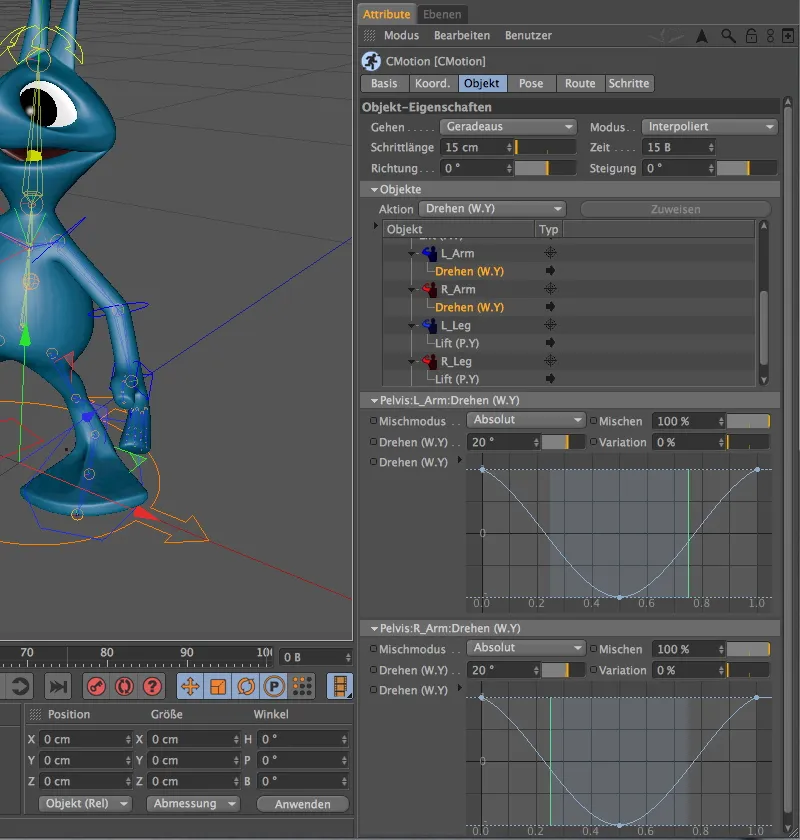
Dabar alieno rankos juda kiekvieno žingsnio metu, tačiau abi rankos juda tuo pačiu metu ir turi tą pačią orientaciją. Tačiau tai taip pat galime labai lengvai ištaisyti.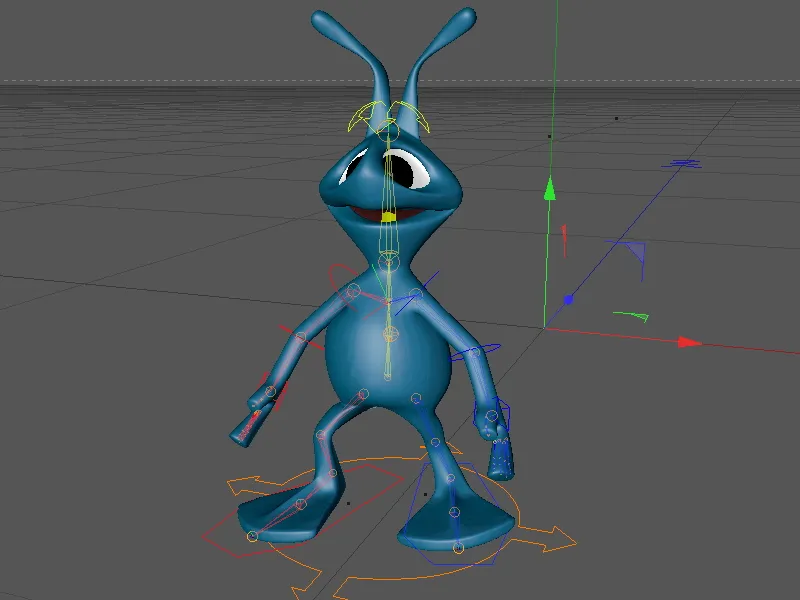
Sugrįžę į CMotion objekto nustatymų langą, dar kartą žiūrime į abu Rankos komponentus sąraše. Nėra jokio specialaus Vadovo nustatyto abiem komponentams dėl Pasukimo. Tikriausiai norime, kad alienas kiekvieno žingsnio metu pasukti rankas. Nieko paprastesnio: tiesiog nurodome Vadovu abiem komponentams meniu Vadovas kaip synchronizacijos kūrėją.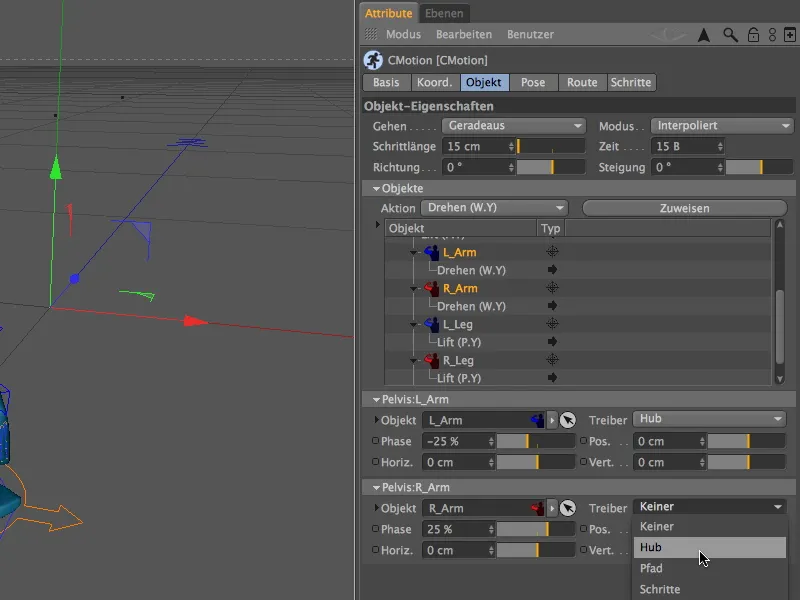
Papildomai pritaikome ir veiksmo vykdymo laiką, kad į judėjimą įneštume dar šiek tiek daugiau natūralumo. Tai padaryti sumažindami ar didindami abiejų komponentų Fazės vertes nuo -25% iki 25% iki apie -45% iki 45%. Vienkartinį įvairių vertės bandymą ir jų įtaką žingsnio ciklui, kol esate patenkinti kombinacija.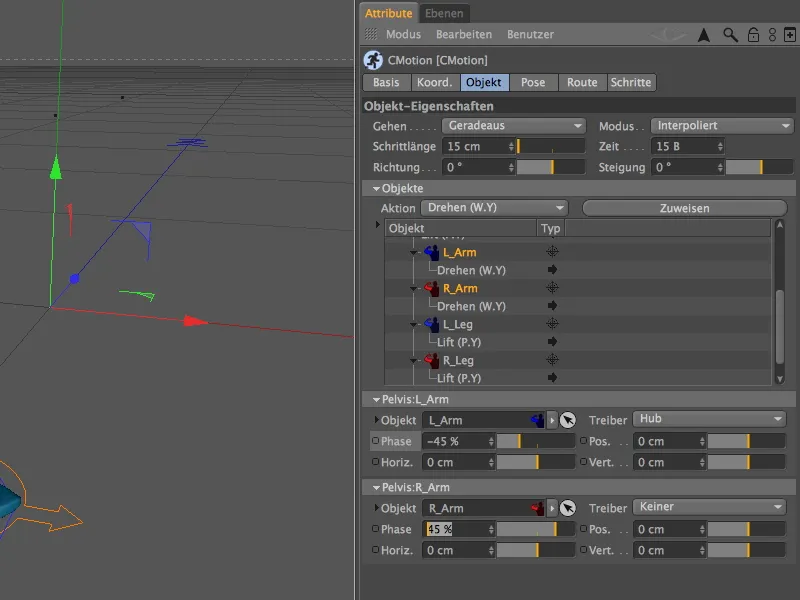
Redaktoriaus rodinys vaizdžiai parodo, kad dabar dėl pakeisto Vadovo ir modifikuoto Laiko rankos kinta palaipsniui. Drąsiai eksperimentuokite su parametrais, kol rasite norimą "žingsniavimo" būdą savo išorėnai.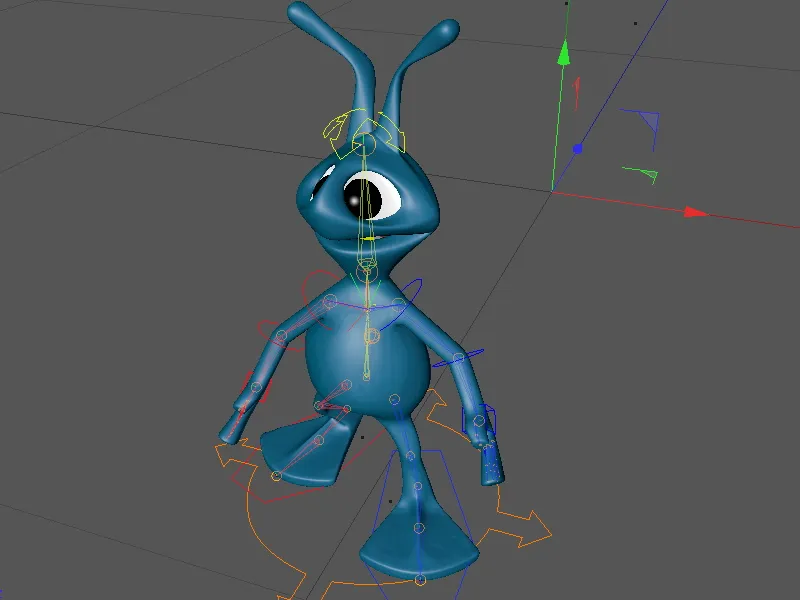
Kaip - ypač turint išskirtinai formuotas kojas turintį alieną - negalime ignoruoti galimų sąveikų su paviršiumi, ant kurio paliečia mūsų alieną.
Tai patikrinti galime, įjungdami grupėje Scena esantį Grunto objektą naudodami perjungiklį Objektų tvarkytuvėje.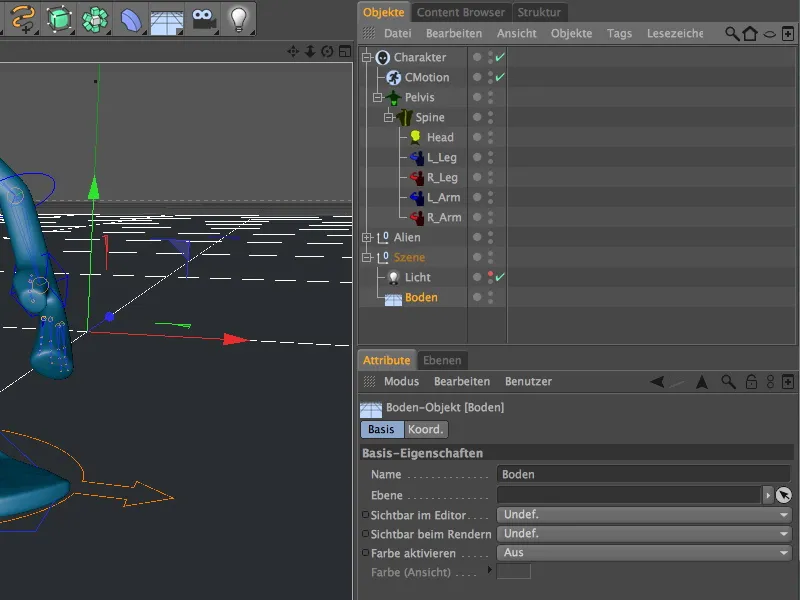
Redagavimo režime gerai matyti, kad dėl kojų ekstremalaus pločio susiduriama su paviršiaus dalimi. Be to, turime patikrinti, ar mūsų ateivis nepadaro žingsnio ant numatytos žemės viso žingsnio ciklo metu.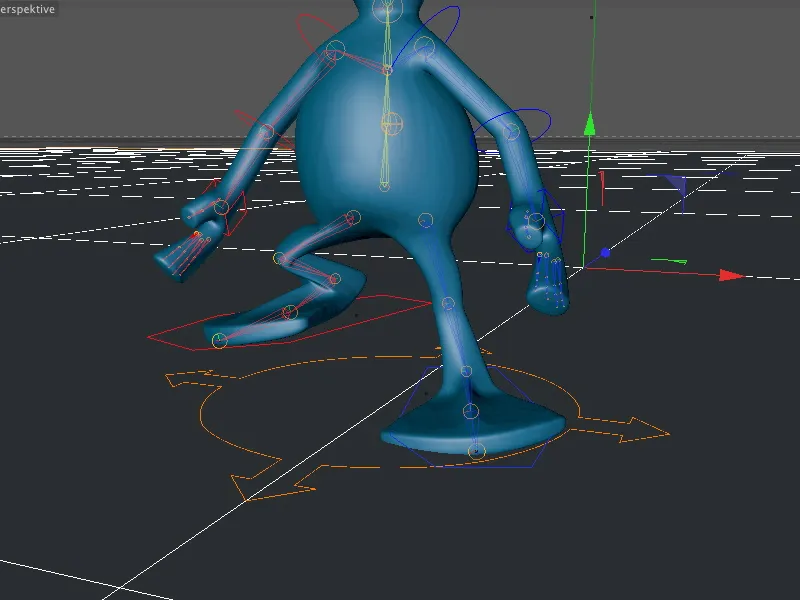
Spręsti šiuos problemiškus plotus, vėl turime grįžti į CMotion objekto nustatymų langą ir ten pasiekti pozės skiltį. Čia turime papildomų parametrų, kad valdytume personažo elgesį bėgimo metu.
Norime šiek tiek pakelti mūsų ateivio-charakterį, kad prisitaikytų pėdos žingsniui tinkamai. Tai turime įvesti norimą Atslinkį (pagrindinį atslinkį) tiesiog kiek pakelti aukštyn (mano atveju 0,7 cm).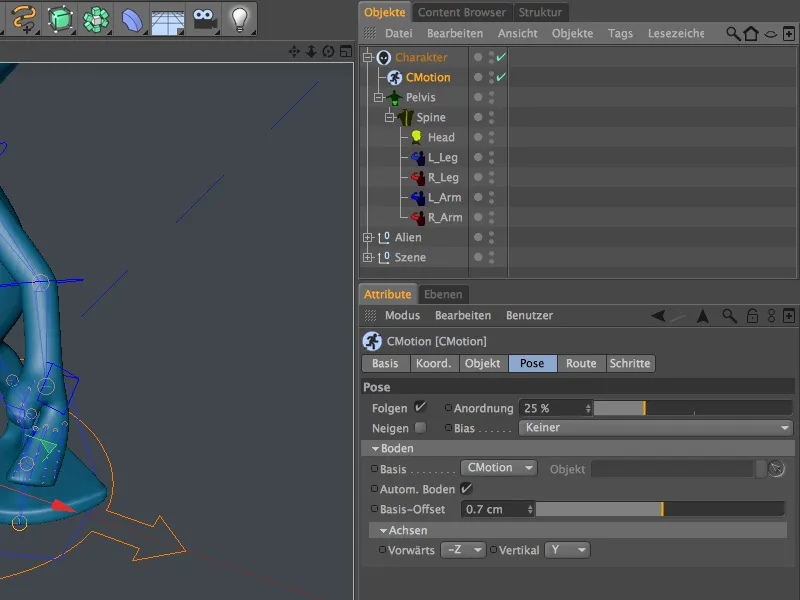
Patikrinkime papildomą ateivio-charakterio atslinkį redagavimo režime. Dabar jokio susidūrimo nėra matyti...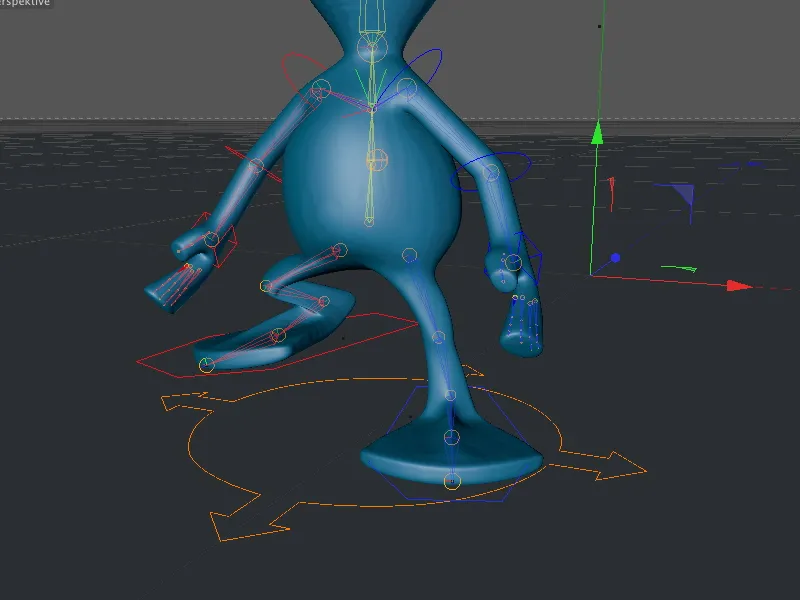
... todėl atvaizdavime taip pat nebematoma jokių trukdžių kojos srityje. Mūsų mažos uždirbtinės būtybės žingsnio ciklas yra tinkamai sukurtas ir galime jį paleisti laisvai bėgti.
Pėda pagal nurodytą kelią
CMotion objektas siūlo įvairius būdus, kaip paleisti dabar bėgantį veikėją kelionėn. Toliau aptarsime galimybę leisti mūsų ateivio charakteriui keliauti pagal Linijinį kelią.
Apvalų objektą kaip Linijinį kelią. Žinoma, galite nurodyti bet kokį kitą kelią. Mano Apvalus linijinis turi 80 cm Spindulį ir yra ant horizontalios Plytos XZ.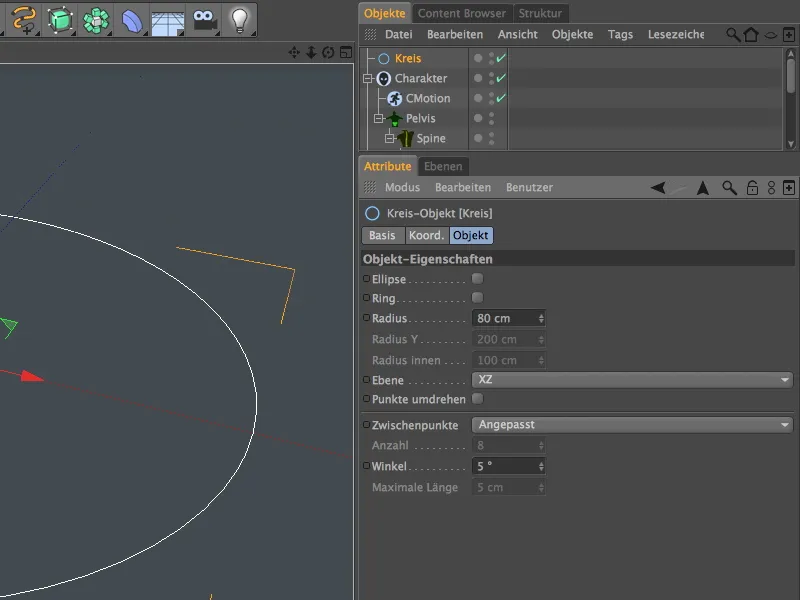
Dėl to mūsų mažylis ateivietis išlieka daugiausia matomas.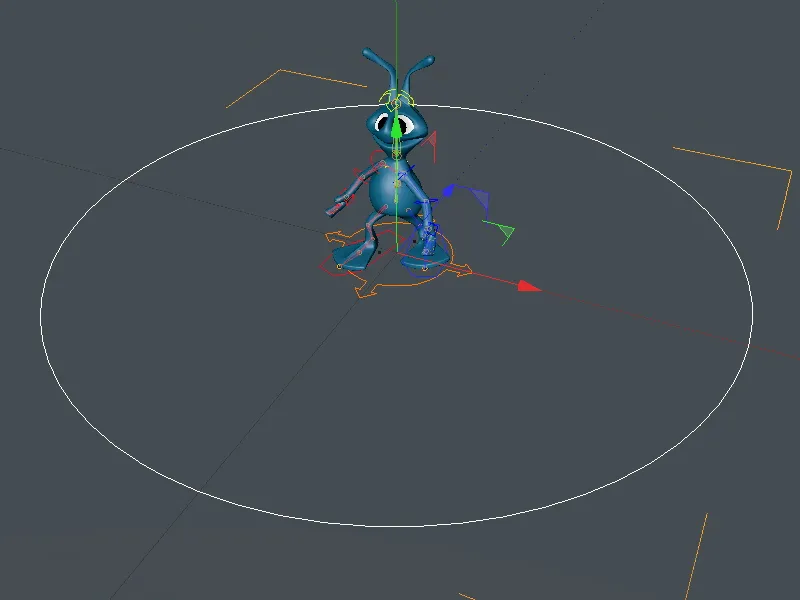
Norėdami nurodyti mūsų ateiviui Apvalą linijinį kaip Kelią, turime nustatymų lange CMotion objekto ant Objekto skilties. Meniuose Žygis mes iki šiol nustatėme Tiesiai kaip eiga. Čia vietoje pasirinkame Kelią kaip eigos nustatymą.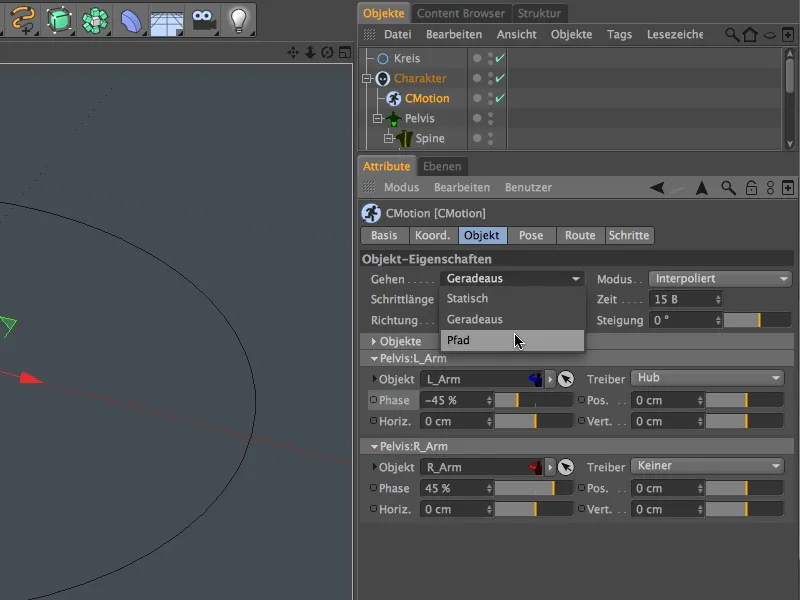
Į naują prieinamą lauką Kelias Objekto savybėse įtraukiame Apvalų objektą iš Objektų tvarkytuvės. Dabar mūsų ateivio-charakteris per CMotion objektą gauta informacija, kad jis turėtų judėti šalia Apvalaus kelio.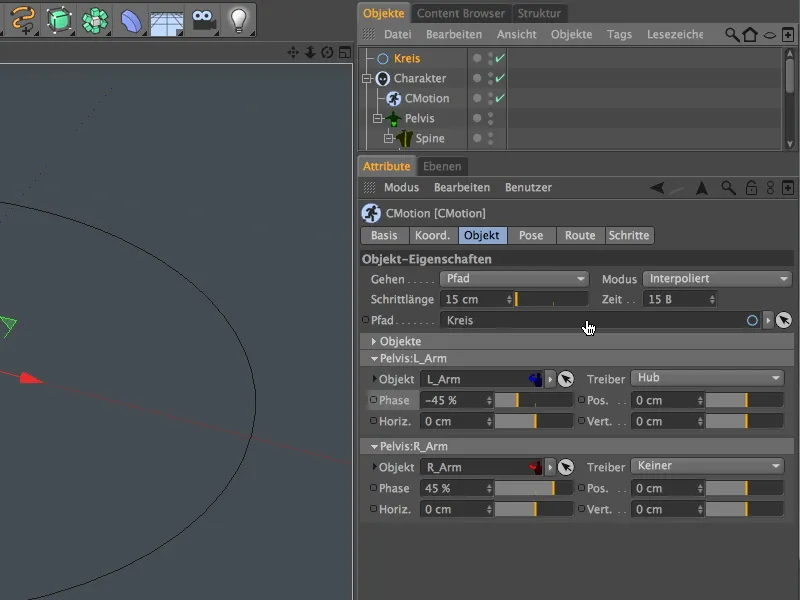
Mažasis ateivietis nedelsiant švelniai įsitaisė pradinėje padėtyje ant Linijinio kelio; tačiau taip pat čia reikia patikrinti, ar Apvalus linijinis leidžia tinkamai nustatyti charakterio Padėtį ant paviršiaus. Kaip matyti paveikslėlyje, charakteris naudoja kojų sąnarį kaip Orientacinę tašką judėdamas pagal kelią.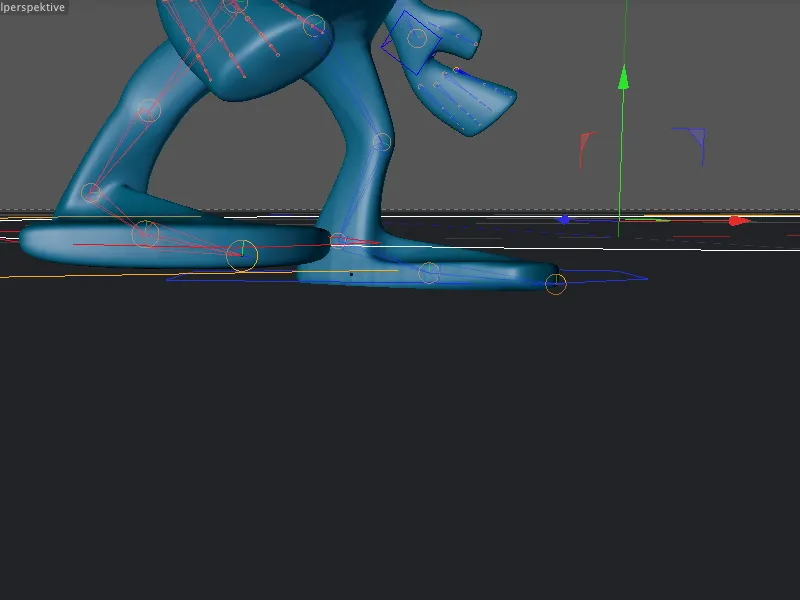
Prieš padarant bet kokias modifikacijas čia, tokias kaip mano atveju Apvalaus linijinio perkėlimas, pirmiausia turime laikinai išjungti CMotion objektą. Kitu atveju mūsų CMotion objektas visiškai supainiojamas, kas dažnai baigiasi nuotykiškais iškraipymais. Taigi, išjungę CMotion objektą perjungikliu įjungimo/išjungimo skiltyje Objektų tvarkytuvėje, galime koreguoti Apvalaus linijinio padėtį, jei tai būtina.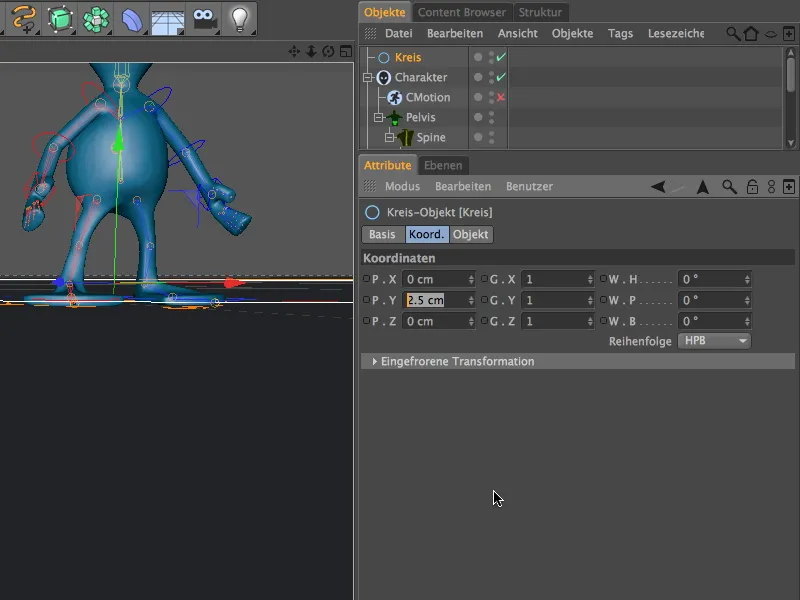
Po šios pakeitimo galime vėl įjungti CMotion objektą per Įjungimo/išjungimo perjungiklį ir stebėti, kaip mūsų mažas ateivis vaikšto palei Linijinį kelią.